word文档如何下载字体 word文档怎么下载字体
更新时间:2023-10-19 10:13:28作者:huige
在word工具中,通常是自带有很多字体可以让用户们设置的,不过有一些小伙伴喜欢下载安装其他一些独特的字体来使用,可是有部分用户还不懂word文档如何下载字体吧,可以先从网上下载自己想要的字体然后再来安装,本文这就教大家word文档下载字体的详细方法吧。
方法如下:
1、打开电脑上的浏览器,在浏览器中搜索想要安装的字体,找到后下载至电脑。
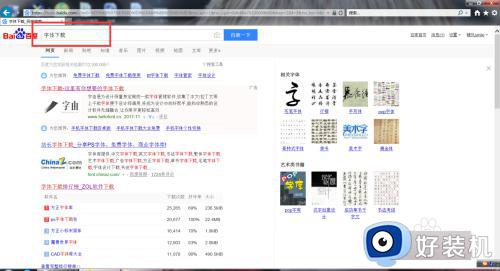
2、找到电脑中刚才下载的字体,点击鼠标右键,复制下载的字体。
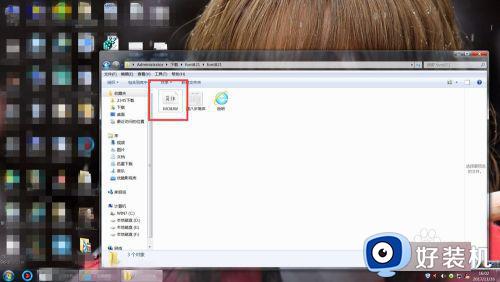
3、接着点击电脑左下角的开始菜单,打开电脑的控制面板。
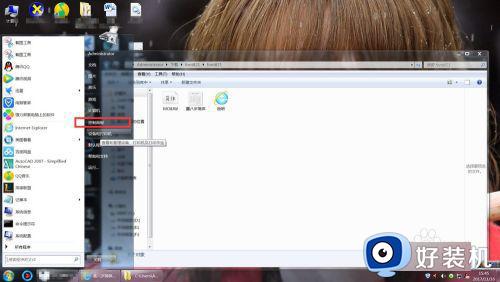
4、如图,在控制面板页面找到字体选项,打开控制面板中的字体选项,进入到电脑字体的详细页面。
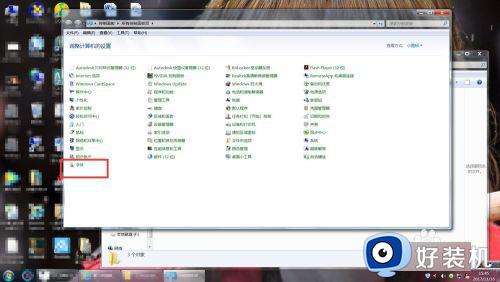
5、将之前复制的下载文件字体粘贴至字体的详细页面,此时电脑显示正在安装字体。
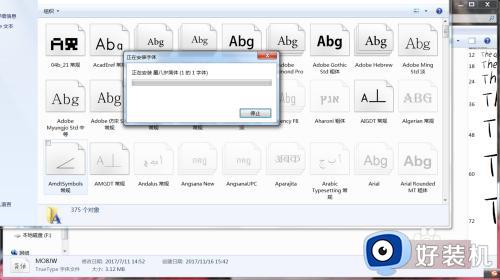
6、安装好字体后,字体在这个文件夹中的显示如下图。
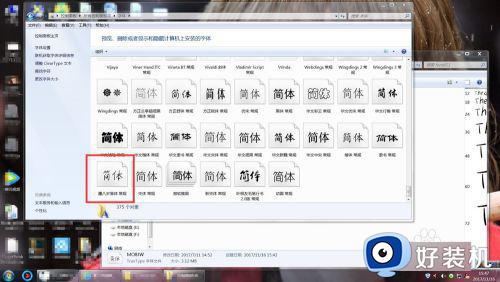
7、打开电脑上的WORD文档,点击页面上方菜单中的字体选项,在选项中找到新安装的字体。
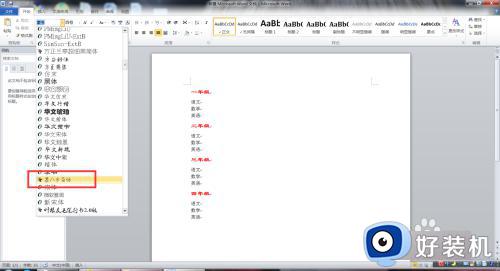
8、在文档中以新安装的字体编写文档,效果如图所示,字体安装好啦。

关于word文档怎么下载字体就给大家介绍到这里了,有需要的用户们可以学习上述方法步骤来进行下载,希望能够帮助到大家。
word文档如何下载字体 word文档怎么下载字体相关教程
- word文档显示无法显示所请求的字体什么原因 word文档显示无法显示所请求的字体两种解决方法
- word如何设置字体为幼圆 word幼圆字体怎么设置
- word字体磨砂怎么设置 word磨砂字体效果设置方法
- word打字自动变成红色怎么办 word一打字就变成红色如何解决
- 如何在Word文档中调整行距 Word文档行距调整方法详解
- word重影文字怎么去掉 word文档中的字是重影如何去掉
- word文档中调整文字宽度的方法_word中如何将文字的宽度进行调整
- word怎么让文字上下居中 如何让word中的文字上下居中
- 文档字间距怎么调整 word文档中字的间距怎么调
- word标题字体显示不全怎么回事 word文档标题显示不全如何解决
- 电脑无法播放mp4视频怎么办 电脑播放不了mp4格式视频如何解决
- 电脑文件如何彻底删除干净 电脑怎样彻底删除文件
- 电脑文件如何传到手机上面 怎么将电脑上的文件传到手机
- 电脑嗡嗡响声音很大怎么办 音箱电流声怎么消除嗡嗡声
- 电脑我的世界怎么下载?我的世界电脑版下载教程
- 电脑无法打开网页但是网络能用怎么回事 电脑有网但是打不开网页如何解决
电脑常见问题推荐
- 1 b660支持多少内存频率 b660主板支持内存频率多少
- 2 alt+tab不能直接切换怎么办 Alt+Tab不能正常切换窗口如何解决
- 3 vep格式用什么播放器 vep格式视频文件用什么软件打开
- 4 cad2022安装激活教程 cad2022如何安装并激活
- 5 电脑蓝屏无法正常启动怎么恢复?电脑蓝屏不能正常启动如何解决
- 6 nvidia geforce exerience出错怎么办 英伟达geforce experience错误代码如何解决
- 7 电脑为什么会自动安装一些垃圾软件 如何防止电脑自动安装流氓软件
- 8 creo3.0安装教程 creo3.0如何安装
- 9 cad左键选择不是矩形怎么办 CAD选择框不是矩形的解决方法
- 10 spooler服务自动关闭怎么办 Print Spooler服务总是自动停止如何处理
